A tecnologia Bluetooth abre muitas novas possibilidades, como teclados, mouses, fones de ouvido sem fio e muito mais. Além desses periféricos sem fio, essa tecnologia é amplamente utilizada em novas tecnologias em nossas residências diárias.
Estes são apenas alguns exemplos do uso desta conexão sem fio Bluetooth. No entanto, se o Bluetooth não estiver funcionando ou tiver uma conexão ruim, isso pode acontecer problemas assegurar-se.
Neste artigo, concentro-me na solução de problemas de Bluetooth em um Mac.
Desative o Bluetooth e ative o Bluetooth novamente Mac
A solução mais fácil e rápida é desabilitar e reativar o Bluetooth. Primeiro, clique no ícone Bluetooth na barra de menu no canto superior direito da tela e selecione Desativar Bluetooth.
Aguarde alguns segundos e clique no mesmo ícone do Bluetooth e selecione Habilitar Bluetooth para iniciar o serviço.
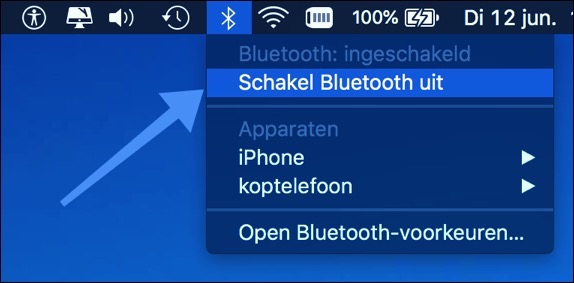
Você também pode tentar reiniciar o computador pressionando-o Applelogotipo na barra de menu no canto superior esquerdo da tela e selecionando Reiniciar.
Periféricos Bluetooth
Às vezes, a conexão Bluetooth fica instável e reage às atividades do Mac. Tente também remover todos os periféricos USB para resolver esse problema.
Comece desconectando todos os dispositivos conectados pela porta USB, como mouse, teclado, discos rígidos externos, etc. Desligue o Bluetooth e desligue completamente o seu Mac, aguarde alguns minutos.
Reinicie o computador e ligue o Bluetooth, verifique se isso resolveu o seu problema e depois conecte seus dispositivos via portas USB. Se esse método resolveu seus problemas, você pode tentar conectar um de cada vez e reiniciar o Mac após cada dispositivo conectado para descobrir quais periféricos estão causando os problemas.
Excluir arquivo de configuração do Bluetooth
Provavelmente, o problema mais comum de o Bluetooth não funcionar em um Mac é um arquivo de configuração de Bluetooth corrompido no Mac. Se os métodos mencionados acima são seus problema com Bluetooth não conseguiu resolver, tente excluir o arquivo de configuração do Bluetooth do seu Mac.
Abra o Finder no seu Mac, você pode encontrar o Finder no canto inferior esquerdo da barra de menu ou pode pressionar a barra de espaço ao mesmo tempo que o botão CMD.
No campo de pesquisa, digite Finder. No topo do menu, vá em “Ir” e clique em “Ir para a pasta”. Digite no campo /Biblioteca/Preferências uma nova pasta será aberta. Procure por arquivo: com.apple.bluetooth.plist e exclua o arquivo arrastando-o para a lixeira.
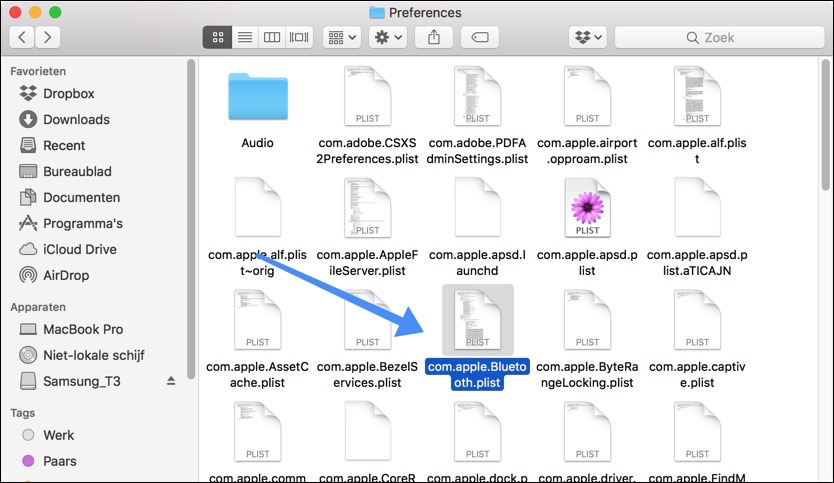
Se o seu Mac solicitar informações de administrador, insira-as e desligue o Mac. Aguarde um momento e ligue o Mac novamente. Verifique se o Bluetooth está funcionando no seu Mac.
Reinicialize o módulo Bluetooth do Mac
Normalmente, redefinir o sistema Bluetooth do Mac é o método mais fácil para resolver vários problemas que você encontra ao tentar usar o Bluetooth ou outros dispositivos conectados ao seu computador por meio dele.
Para começar, mantenha pressionados os botões Shift e Opção (⌥) no teclado e clique no ícone Bluetooth na barra de menu no canto superior direito da tela. Depois de abrir o menu oculto, selecione a opção Debug e depois “remover todos os dispositivos” para apagar todos os dispositivos Bluetooth emparelhados.

Em seguida, você vai para o mesmo menu oculto mantendo pressionados os botões Shift e Opção e clicando no menu Bluetooth. Assim que a redefinição for concluída, o módulo Bluetooth do seu Mac será atualizado. Tente reconectar todos os seus dispositivos Bluetooth para criar um novo arquivo de pares e uma lista de preferências.
Esperamos que essas dicas tenham ajudado você a resolver os problemas de Bluetooth!


Quero conectar meus novos AirPods ao meu (antigo) Macbook. Mas o Bluetooth não funciona. A barra de menu mostra o sinal do Bluetooth com uma linha atravessada. Quando clico nele, o controle deslizante fica “ligado”, mas isso não acontece.
Quando clico nas preferências de Bluetooth, recebo “ERRO DE PREFERÊNCIAS O painel de preferências 'Bluetooth' não pôde ser carregado”.
Eu tenho o com.via Biblioteca/Preferências.apple.bluetooth.plist removido. Mas então ainda recebo a mesma mensagem.
Tenho MacOS Monterey 12.6.6 e um Macbook Pro no início de 2015
Olá,
Este artigo oferece várias soluções:
https://discussions.apple.com/thread/253458144Boa sorte!
Olá Stefan,
Meu Bluetooth (MacBook) não encontra outros dispositivos. Excluí o .plist, usei a opção remover outros dispositivos no menu oculto e a opção atualizar módulo também, para que todas as opções sejam fornecidas. Sem conexão, ele não consegue encontrar nenhum outro dispositivo. Você tem alguma ideia? Obrigado por suas dicas e truques aqui!
Olá, você já experimentou isso?
Reinicialização do SMC: http://support.apple.com/kb/ht3964
Redefinição de PRam: http://support.apple.com/kb/ht1379
Redefinição de NVRam: https://support.apple.com/en-us/HT204063
Outra opção é alterar (temporariamente) o nome do seu computador, às vezes ajuda. Clique nisso Apple ícone no canto superior esquerdo. Clique em Preferências do Sistema. Vá para Compartilhar e renomeie seu computador. Você precisa alterar o nome, isso é alterado imediatamente e você não pode clicar em um botão para confirmar. Outra opção é comprar um módulo Bluetooth externo e ver se este módulo pode detectar dispositivos Bluetooth.
Boa sorte!
E se você já tentou tudo isso e o Bluetooth ainda não consegue encontrar outros dispositivos e não consegue se encontrar?
Você pode explicar o que você já tentou? Talvez eu possa ajudar a descobrir o que mais pode ser feito.
Meu MacBook Air não reconhece o hardware Bluetooth. Já substituí o módulo WIFI/Bluetooth duas vezes (testei dois módulos) e não recebo um menu de depuração para Bluetooth. Somente OpenPacketLogger.
Alguém tem alguma ideia ?
Olá, você já realizou o reset de SMC e PRam?
Reinicialização do SMC: http://support.apple.com/kb/ht3964
Redefinição de PRam: http://support.apple.com/kb/ht1379
Explorador Bluetooth: http://www.pc-tips.info/downloads/BluetoothExplorer-Mac.zip
Também baixei o “Bluetooth Explorer” para você e coloquei-o em nosso servidor. Recomendo que você inicie o Bluetooth Explorer, clique em “Ferramentas” no menu e abra “Modificar software e configuração do dispositivo”. Execute a “Redefinição completa de fábrica do HID Apple dispositivos desligados”. Presumo que você mesmo possa fazer outras opções, já que está abrindo o OpenPacketLogger. Estas são ferramentas avançadas e não para iniciantes. Espero que isso tenha ajudado você.
e ao clicar em [opção shift] e no ícone do bluetooth ele informa que nenhum bluetooth está disponível em vez de mostrar um menu oculto???
Pode haver várias causas para isso, neste artigo você encontrará uma série de soluções (o artigo será traduzido para você). Gostaria de realizar a redefinição do SMC e excluir os arquivos .plist conforme indicado nas instruções abaixo.
https://translate.google.com/translate?sl=pt&tl=nl&js=y&prev=_t&hl=en&ie=UTF-8&u=https%3A%2F%2Fmacpaw.com%2Fhow-to%2Ffix-bluetooth-not-available-problem&edit-text=
Boa sorte!